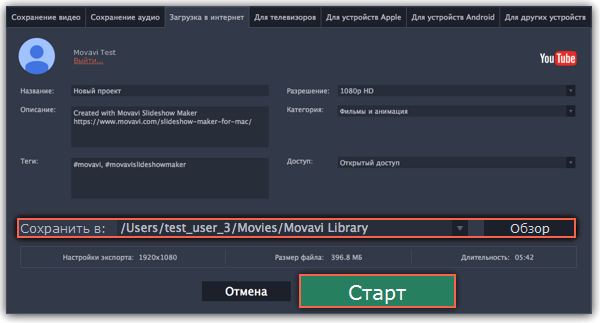|
|
Загрузка в интернет
Готовые видео можно тут же загрузить в YouTube при экспорте.
Шаг 1: Откройте окно экспорта
1. Нажмите кнопку Сохранить в правом нижнем углу.
2. Откроется окно экспорта. В нём, перейдите на вкладку Загрузка в интернет.
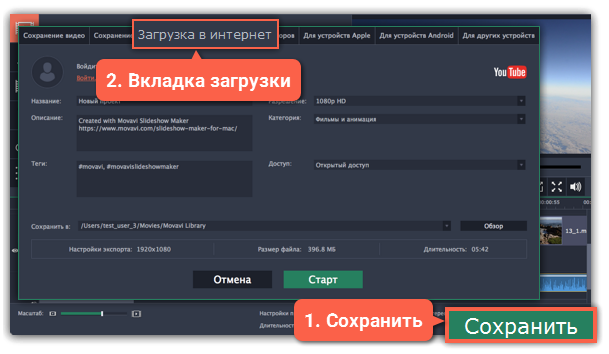
Шаг 2: Войдите в аккаунт
1. В окне сохранения нажмите Войти. А браузере откроется страница авторизации.
2. Войдите в ваш аккаунт и нажмите Разрешить, чтобы Редактор мог загружать видео под вашим аккаунтом.
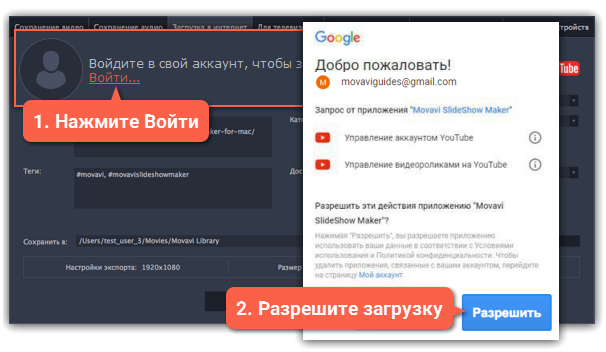
Шаг 3: Выберите разрешение
В окне экспорта откройте список Разрешение и выберите подходящее для проекта разрешение.
-
Для лучшего качества, выберите разрешение равное или немного меньшее, чем высота проекта. Размеры проекта вы можете найти в нижней части основного окна, в настройках проекта. Например, если размер вашего проекта 1280x720, выберите разрешение 720p.
-
Это разрешение будет максимально высоким разрешением доступным для просмотра. YouTube автоматически создаст более низкие разрешения для просмотра.
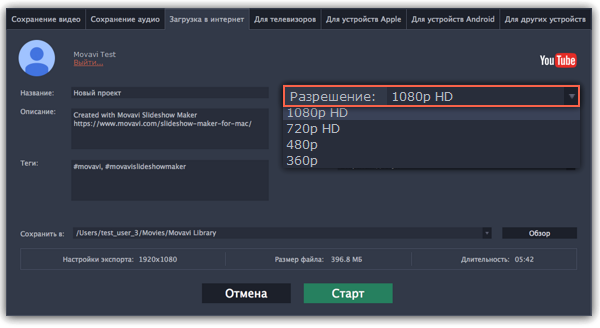
Шаг 4: Заполните информацию
1. Заполните название и описание видео. Эта информация будет показываться под вашим видео на YouTube.
2. Добавьте теги, чтобы пользователи могли найти ваше видео. Разделяйте теги запятыми и ставьте перед тегами знак решётки (#).
3. Выберите из списка подходящую для вашего видео категорию.
4. Откройте список Доступ и выберите, кто может смотреть ваше видео:
-
Ограниченный доступ – только вы сможете смотреть это видео.
-
Доступ по ссылке – видео не будет показываться другим пользователям, пока вы не дадите им ссылку.
-
Открытый доступ – видео доступно всем.
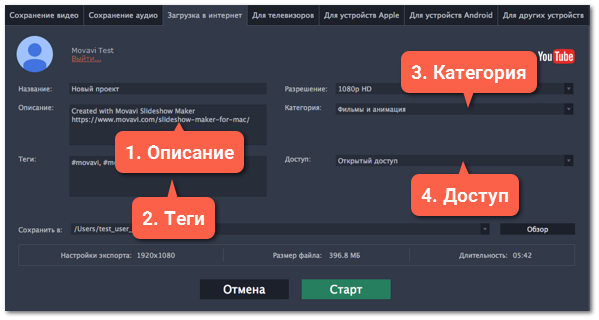
Шаг 5: Сохраните и загрузите видео
1. Сначала видео будет сохранено как файл на вашем компьютере. Если вы хотите изменить папку сохранения видео, нажмите Обзор.
2. Проверьте размер и длительность видео. Для загрузки видео свыше 15 минут на YouTube необходимо подтвердить аккаунт.
3. Нажмите Старт, чтобы начать загрузку.